- Teil 1: Wiederherstellen aus MobileTrans-Backup
- Teil 2: Wiederherstellen aus iCloud-Backup
- Teil 3: Wiederherstellen aus iTunes-Backup
- Teil 4: Wiederherstellen aus Kies-Backup
- Teil 5: Wiederherstellen aus Blackberry-Backup
- Teil 6: Wiederherstellen aus OneDrive-Backup
Wondershare MobileTrans erlaubt es Ihnen, Ihr Gerät mittels der Funktion „Aus Backup wiederherstellen“ aus verschiedenen Backupdateien wie bspw. von iCloud, iTunes, Kies, Blackberry, OneDrive usw. wiederherzustellen.
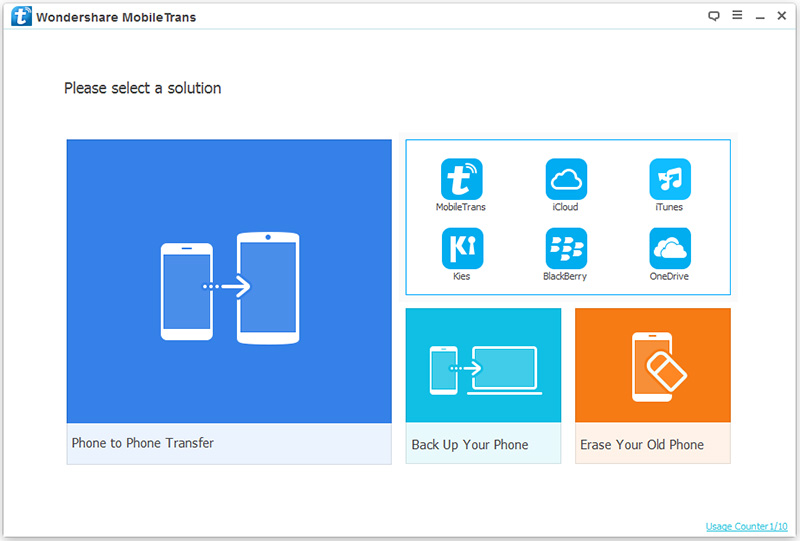
Teil 1: Wiederherstellen aus MobileTrans-Backup
Schritt 1: „MobileTrans“ zur Wiederherstellung des Backups auswählen
Verbinden Sie zunächst Ihr iOS-Gerät mit Ihrem Android-Gerät. Falls Sie MobileTrans jemals zuvor verwendet haben, um Ihr Gerät auf Ihrem Computer zu sichern, können Sie „MobileTrans“ im Hauptfenster der Software unter „Aus Backups wiederherstellen“ anwählen.
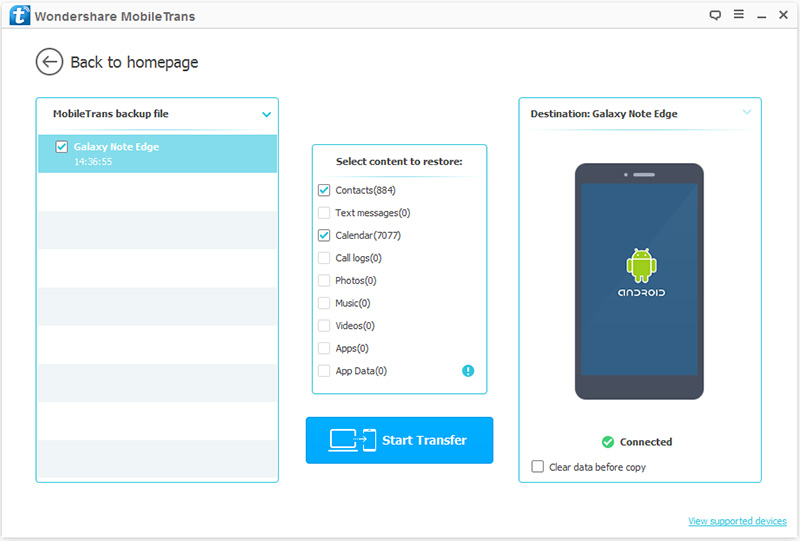
Schritt 2: Das MobileTrans-Backup auf Ihrem iOS- oder Android-Gerät wiederherstellen
Wählen Sie nun Ihre MobileTrans Backupdatei aus. Dann können Sie den Dateityp auswählen, den Sie übertragen möchten.
Sie können, wenn alles bereit ist, auf „Übertragung starten“ klicken, um den Vorgang zu beginnen. Sorgen Sie dafür, dass Ihr Gerät während des gesamten Vorgangs verbunden bleibt.
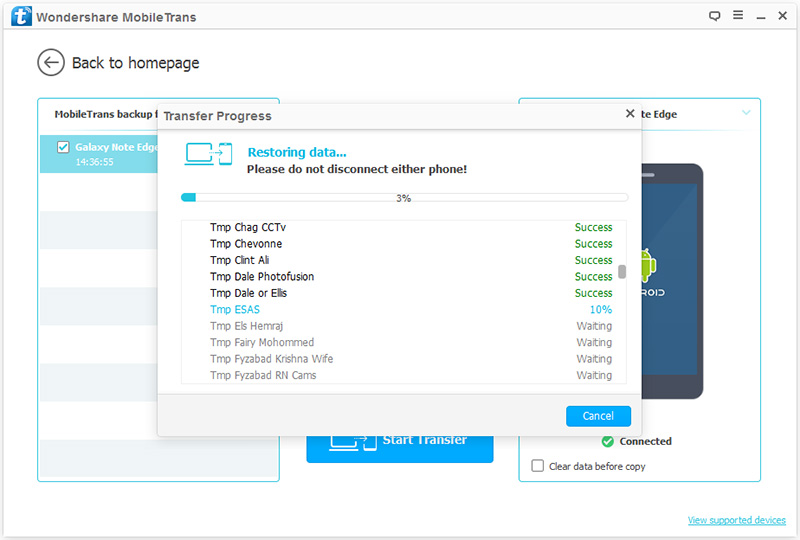
Teil 2: Wiederherstellen aus iCloud-Backup
Schritt 1: Melden Sie sich mit Ihrem iCloud-Konto an
Um den Vorgang zu beginnen, schließen Sie Ihr iOS- oder Android-Gerät an Ihren Computer an und stellen Sie sicher, dass es erkannt werden kann. Starten Sie das Programm sodann und klicken Sie auf „Aus Backups wiederherstellen“ > „iCloud“.
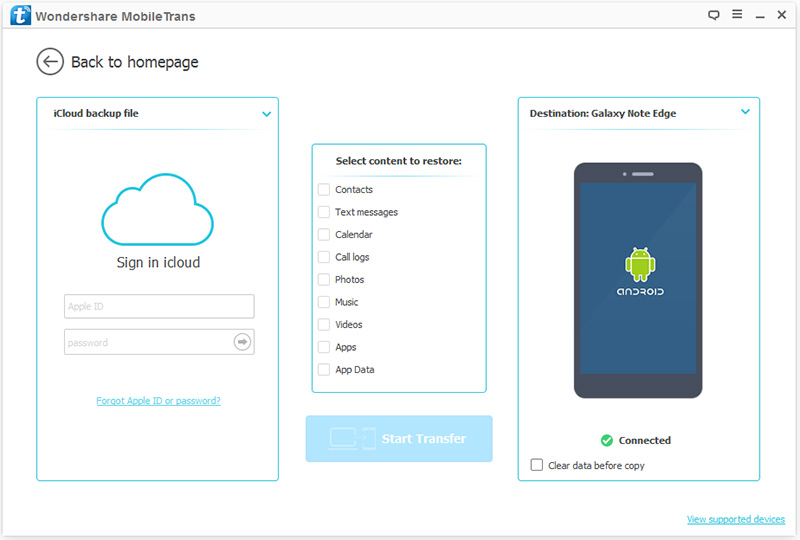
Schritt 2: Laden Sie Ihr iCloud-Backup runter
Sobald Sie das iCloud-Konto geöffnet haben, können Sie all Ihre iCloud Backupdateien einsehen. Vor der Datenübertagung müssen Sie zunächst darauf warten, dass das iCloud-Backup heruntergeladen wird. Dies wird abhängig von der Speichermenge nicht mehr als ein paar Minuten dauern.
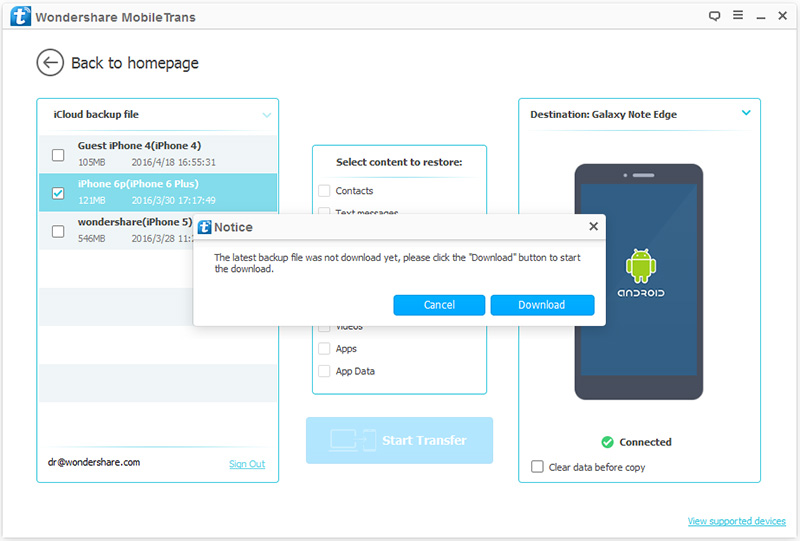
Schritt 3: Das iCloud-Backup auf Ihrem iOS- oder Android-Gerät wiederherstellen
Sobald das iCloud-Backup heruntergeladen ist, können Sie auf den Knopf „Übertragung starten“ klicken, um den Vorgang zu beginnen. Stellen Sie für eine erfolgreiche Datenübertragung während dieses Vorgangs sicher, dass Ihr Gerät verbunden ist.
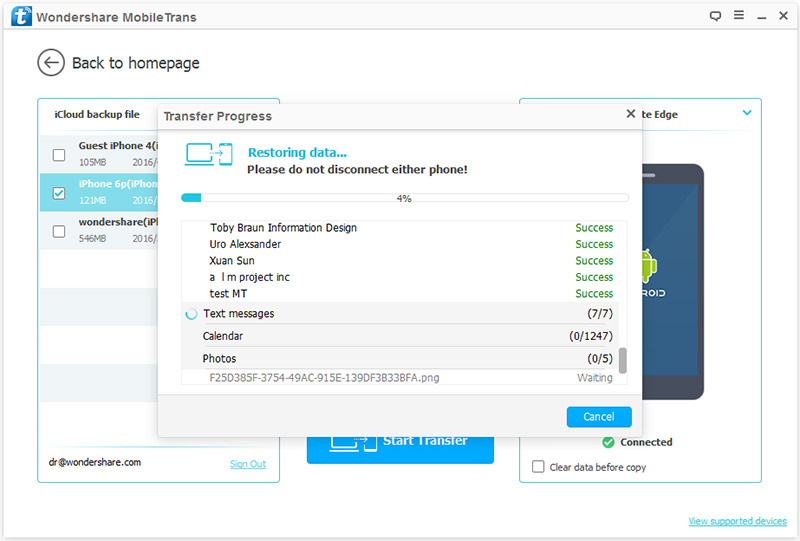
Anmerkung: Falls Sie die Daten auf Ihrem Gerät ersetzen möchten, können Sie die Funktion „Daten vor dem Kopieren bereinigen“ verwenden.
Teil 3: Wiederherstellen aus iTunes-Backup
Schritt 1: „iTunes“ wählen, um das Backup wiederherzustellen
Verbinden Sie zunächst Ihr iOS-Gerät mit Ihrem Android-Gerät. Wählen Sie sodann im Hauptfenster der Software „Wiederherstellen aus Backups“ an. Wählen Sie aus den gegebenen Optionen „iTunes“ aus.
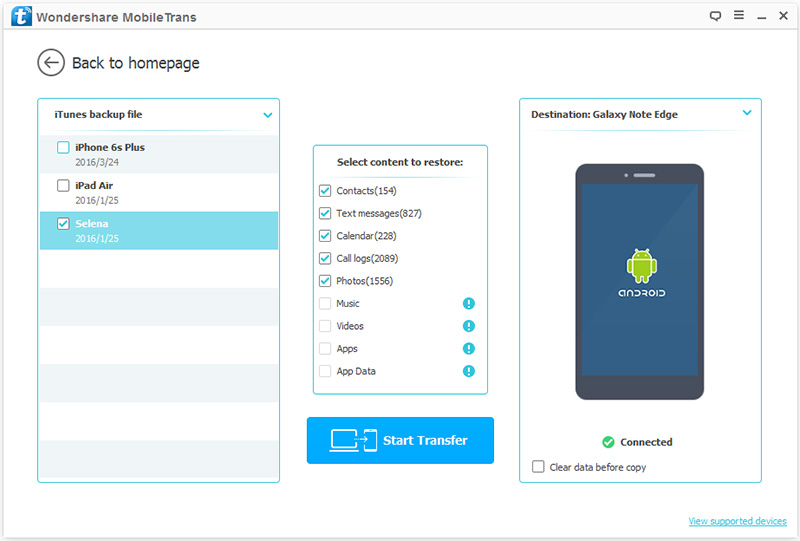
Schritt 2: Das iTunes-Backup auf Ihrem iOS- oder Android-Gerät wiederherstellen
Wählen Sie eine iTunes-Backupdatei aus der dargestellten Liste aus und setzen Sie ein Häkchen beim Dateityp, den Sie auf Ihrem Gerät wiederherstellen möchten. Sie können hier anwählen, was immer Sie möchten. Sofern Sie es wünschen, können Sie unter dem Zielgerät die Funktion „Daten vor dem Kopieren bereinigen“ anwählen, um Ihr Gerät vor der Wiederherstellung des iTunes-Backups zu löschen.
Sie können, wenn alles bereit ist, auf „Übertragung starten“ klicken, um den Vorgang zu beginnen. Sorgen Sie dafür, dass Ihr Android-Gerät während des gesamten Vorgangs verbunden ist.
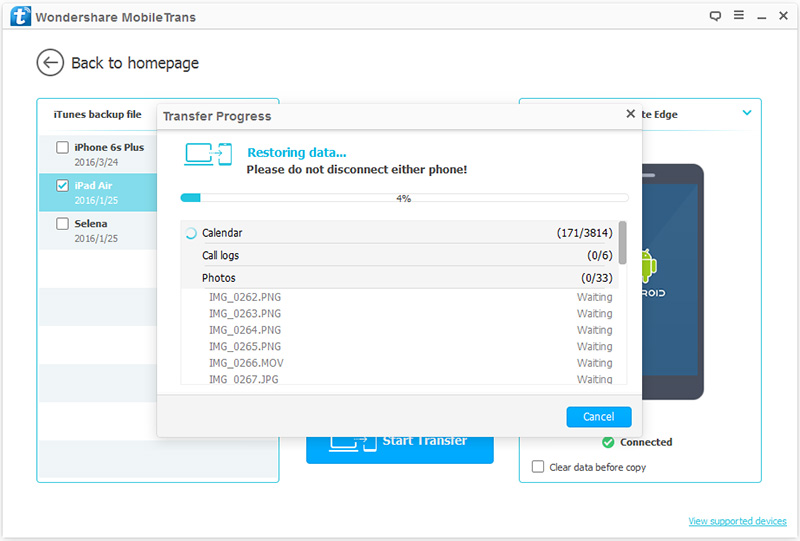
Teil 4: Wiederherstellen aus Kies-Backup
Schritt 1: „Kies“ wählen, um das Backup wiederherzustellen
Verbinden Sie zunächst Ihr iOS-Gerät mit Ihrem Android-Gerät. Klicken Sie sodann im Hauptfenster „Wiederherstellen aus Backups“ an und wählen Sie „Kies“ aus den dargebotenen Optionen aus.
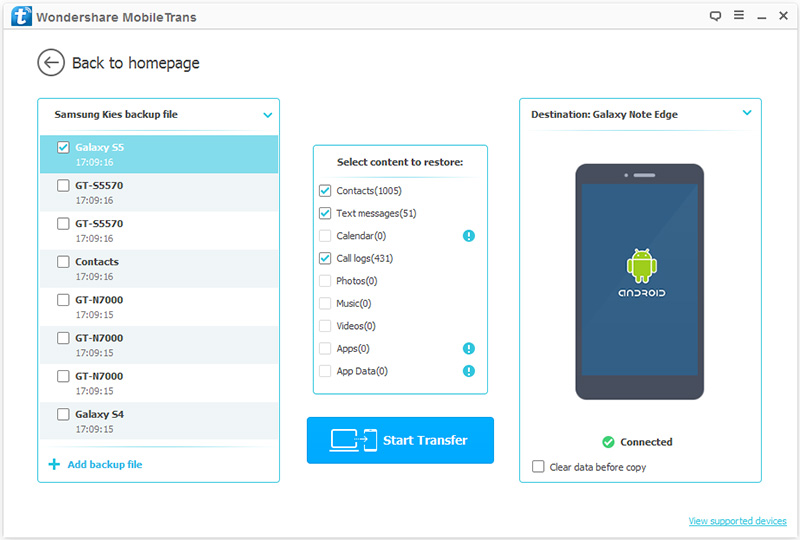
Schritt 2: Das Kies-Backup auf Ihrem iOS- oder Android-Gerät wiederherstellen
Wählen Sie aus den verfügbaren Backup-Dateien zu Ihrer Linken die Datei aus, die Sie gerne übertragen würden. Für den Fall, dass Sie die Datei, die Sie übertragen möchten, nicht sehen, klicken Sie für zusätzliche Optionen auf „Backup-Datei hinzufügen“.
Klicken Sie auf „Übertragung starten“, um den Vorgang zu beginnen. Sorgen Sie dafür, dass die Handys während des Vorgangs verbunden bleiben. Sie können sich auch dazu entscheiden, das Zielgerät zu löschen, bevor Sie irgendwelche Dateien kopieren. Sofern Sie es möchten, können Sie einfach ein Häkchen in dem Feld „Daten vor dem Kopieren bereinigen“ unter dem Zielhandy setzen.
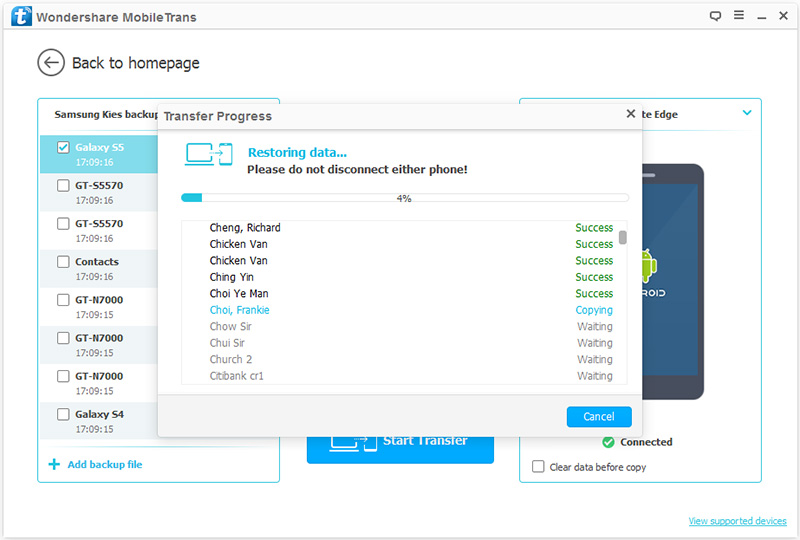
Teil 5: Wiederherstellen aus Blackberry-Backup
Schritt 1: „Blackberry“ wählen, um das Backup wiederherzustellen
Verbinden Sie zunächst Ihr iOS-Gerät mit Ihrem Android-Gerät. Klicken Sie sodann im Hauptfenster auf „Wiederherstellen aus Backups“ und wählen Sie „Blackberry“ aus den dargebotenen Optionen aus.
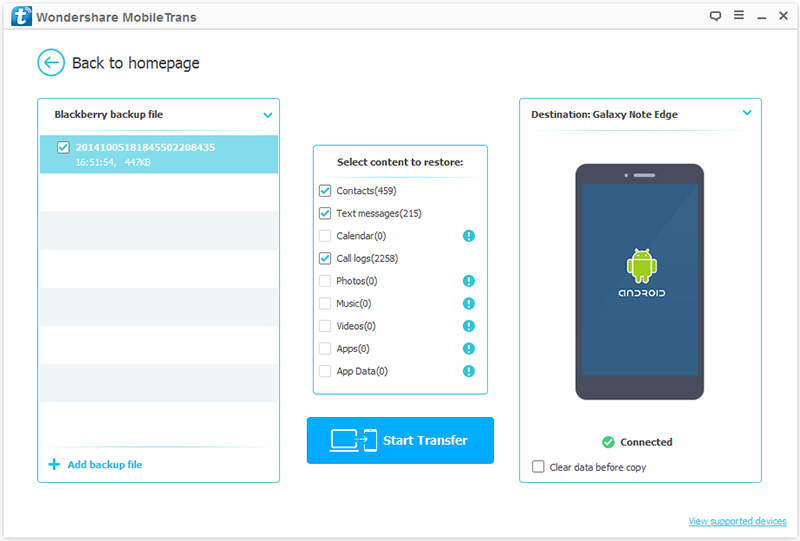
Schritt 2: Das Blackberry-Backup auf Ihrem iOS- oder Android-Gerät wiederherstellen
Wählen Sie Ihre Blackberry-Backup-Datei auf der linken Seite aus und markieren Sie den wiederherzustellenden Inhalt. Sie müssen nur das Feld vor den Dateitypen anklicken. Falls Sie den Inhalt auf Ihrem Gerät ersetzen möchten, können Sie dies tun, indem Sie ein Häkchen im Feld „Daten vor dem Kopieren bereinigen“ setzen.
Klicken Sie nun auf „Übertragung starten“, um nach allen obigen Schritten den Vorgang zu beginnen. Dann müssen Sie nichts weiter tun, als Ihr Gerät während des gesamten Vorgangs angeschlossen zu lassen, und Wondershare MobileTrans wird alles Weitere automatisch für Sie erledigen.
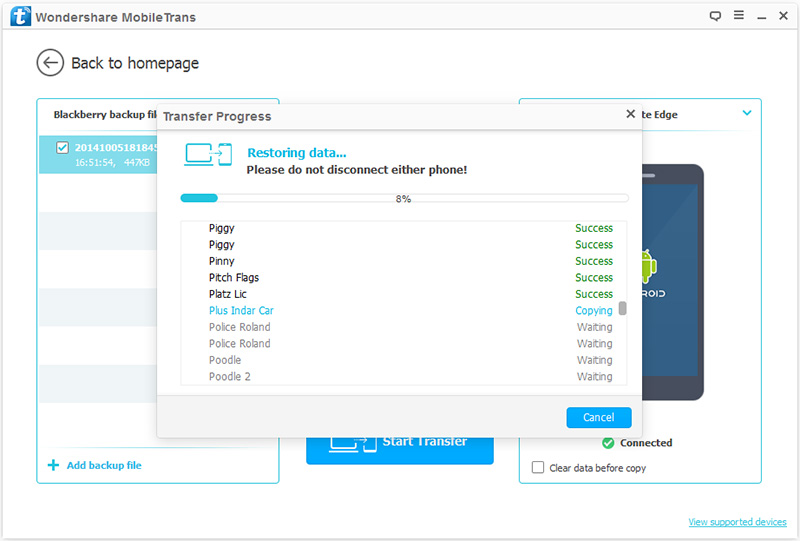
Teil 6: Wiederherstellen aus OneDrive-Backup
Schritt 1: „OneDrive“ wählen, um das Backup wiederherzustellen
Verbinden Sie zunächst Ihr iOS-Gerät mit Ihrem Android-Gerät. Wählen Sie sodann im Hauptfenster „Wiederherstellen aus Backups“ aus. Wählen Sie aus den gegebenen Optionen „OneDrive“ aus. Melden Sie sich an Ihrem OneDrive-Konto an.
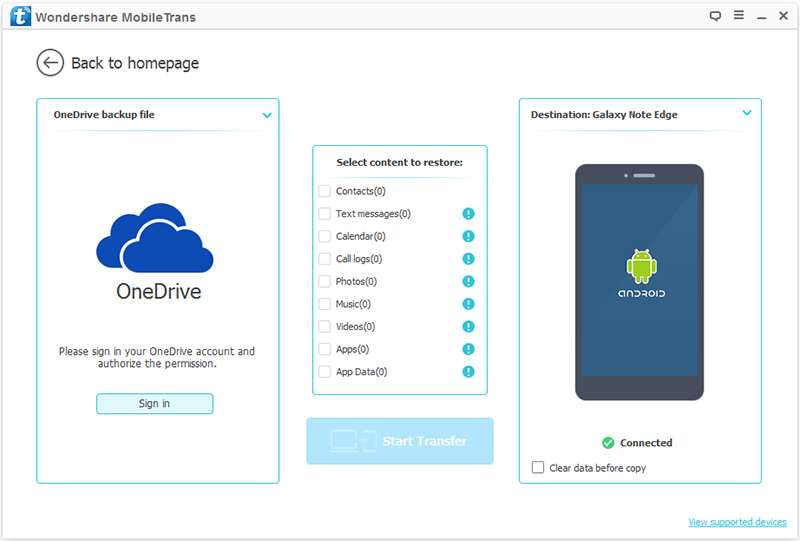
Schritt 2: Das OneDrive-Backup auf Ihrem iOS- oder Android-Gerät wiederherstellen
Sobald Sie das getan haben, können Sie sich den Dateityp aussuchen, den Sie auf Ihrem Gerät wiederherstellen möchten. Klicken Sie dann auf „Übertragung starten“, um den Vorgang zu beginnen. Stellen Sie sicher, dass Ihr Handy während des Vorgangs verbunden ist.
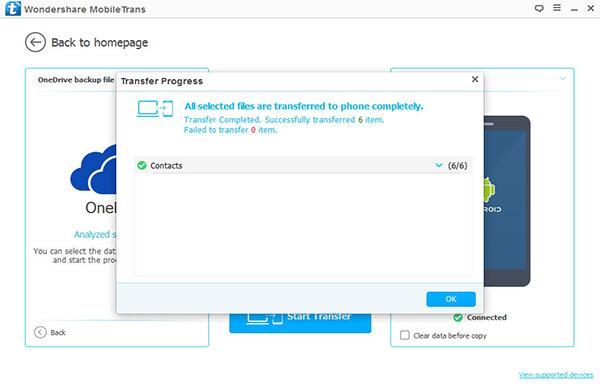
Anmerkung: Falls Sie die Daten auf Ihrem Gerät ersetzen möchten, können Sie die Funktion „Daten vor dem Kopieren bereinigen“ verwenden.